
So installieren Sie PHP in einer Windows-Umgebung: Laden Sie zuerst PHP herunter und dekomprimieren Sie das heruntergeladene PHP-komprimierte Paket in das angegebene Installationsverzeichnis. Öffnen Sie dann „php.ini“ und ändern Sie dann die Apache-Konfigurationsdatei. Laden Sie abschließend das PHP-Modul und starten Sie den Apache-Dienst neu.
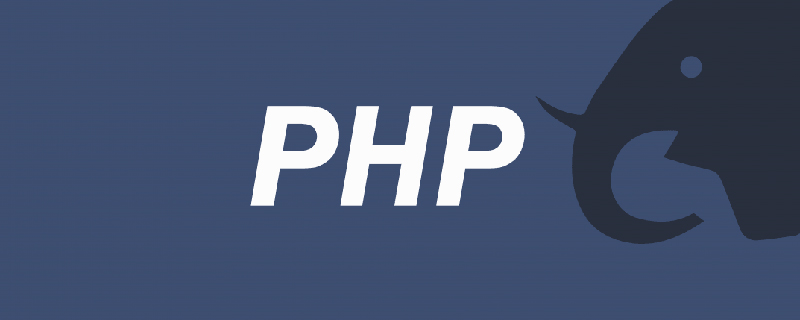
PHP-Umgebung unter Windows erstellen
1. Die Voraussetzung für die Erstellung einer PHP-Umgebung ist Apache HTTP Server (Apache server) wurde erfolgreich installiert und bereitgestellt, und auf die Hauptseite des Servers kann normal zugegriffen werden. Die Installation und Bereitstellung von Apache HTTP Server wurde im vorherigen Artikel ausführlich erläutert. Wenn Sie sich nicht sicher sind, können Sie auf „Apache HTTP Servcer – Apache Server Download und Installation unter Windows System“ klicken, um die spezifischen Vorgänge anzuzeigen.
2. PHP-Download:
2.1. Download-Adresse: http://php.net/downloads.php
2.1. Wenn es mit Apache verwendet wird, wird empfohlen, die Thread-sichere Version zu wählen; wenn es mit CGI oder FAST-CGI verwendet wird, wird empfohlen, die nicht-threadsichere Version zu wählen.
3. Einrichtung der PHP-Umgebung:
3.1. Extrahieren Sie das heruntergeladene .zip-komprimierte Paket in das angegebene Installationsverzeichnis: D:soltphp_5.6.33.
3.2. Kopieren Sie php.ini-development oder php.ini-produktion in das Stammverzeichnis von PHP und benennen Sie es in php.ini als PHP-Konfigurationsdatei um.
3.3. ini und ändern Sie die Konfigurationsinformationen:
Hinweis: a. Der Kommentar in der INI-Datei ist ein Semikolon (englisches Semikolon). Wenn Sie also den Kommentar entfernen, löschen Sie das Semikolon Stammverzeichnis von PHP, also: D:soltphp_5.6.33, und der absolute Pfad wird in die Konfigurationsdatei geschrieben.
3.3.1. Ändern Sie den Pfad der Erweiterungsdatei:
; extension_dir = "ext"
Kommentieren Sie ihn aus oder ändern Sie ihn in:
extension_dir = "${phphome}\ext";Hinweis: Wenn sie mit Apache gekoppelt ist, ist dies der Fall Es wird empfohlen, den Pfad der Erweiterungsdatei zu ändern. Ändern Sie ihn in einen absoluten Pfad, da er möglicherweise nicht geladen wird.
3.3.2. Ändern Sie die zu ladende Erweiterungsdatei. Der folgende Code ist der Code, nachdem Sie einige Erweiterungen auskommentiert haben:extension=php_bz2.dll extension=php_curl.dll extension=php_fileinfo.dll extension=php_gd2.dll extension=php_gettext.dll ;extension=php_gmp.dll ;extension=php_intl.dll ;extension=php_imap.dll ;extension=php_interbase.dll ;extension=php_ldap.dll extension=php_mbstring.dll extension=php_exif.dll ; Must be after mbstring as it depends on it extension=php_mysql.dll extension=php_mysqli.dll ;extension=php_oci8_12c.dll ; Use with Oracle Database 12c Instant Client extension=php_openssl.dll ;extension=php_pdo_firebird.dll extension=php_pdo_mysql.dll ;extension=php_pdo_oci.dll extension=php_pdo_odbc.dll extension=php_pdo_pgsql.dll extension=php_pdo_sqlite.dll extension=php_pgsql.dll ;extension=php_shmop.dll ; The MIBS data available in the PHP distribution must be installed. ; See http://www.php.net/manual/en/snmp.installation.php ;extension=php_snmp.dll extension=php_soap.dll extension=php_sockets.dll extension=php_sqlite3.dll ;extension=php_sybase_ct.dll extension=php_tidy.dll extension=php_xmlrpc.dll extension=php_xsl.dll
[Date] ; Defines the default timezone used by the date functions ; http://php.net/date.timezone 选择时区列表网址date.timezone = Asia/Shanghai
Sie können Erweiterungen entsprechend Ihren Anforderungen hinzufügen.
3.4. Ändern Sie httpd.conf im Apache24conf-Verzeichnis, um Apache und PHP zusammenzuarbeiten.
3.4.1. Vor der Änderung: Standard Es ist das htdocs-Verzeichnis unter Apache24:
Nach der Änderung: Geben Sie einen benutzerdefinierten Pfad an, aber merken Sie sich diesen Pfad.

3.4.2 Ändern Sie den Standardindex, um PHP zu unterstützen:
Vor der Änderung:
[openssl] ; The location of a Certificate Authority (CA) file on the local filesystem ; to use when verifying the identity of SSL/TLS peers. Most users should ; not specify a value for this directive as PHP will attempt to use the ; OS-managed cert stores in its absence. If specified, this value may still ; be overridden on a per-stream basis via the "cafile" SSL stream context ; option. openssl.cafile= cacert.pem
Nach der Änderung: 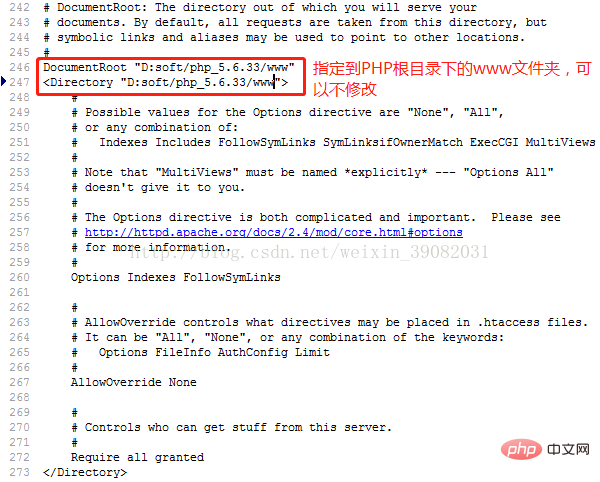
# DirectoryIndex: sets the file that Apache will serve if a directory # is requested. #<IfModule dir_module>DirectoryIndex index.html</IfModule>
# DirectoryIndex: sets the file that Apache will serve if a directory # is requested. #<IfModule dir_module>DirectoryIndex index.html index.php index.htm</IfModule>
Wenn es PHP 5 ist. Fügen Sie den folgenden Code am Ende der httpd.conf-Datei hinzu:
LoadModule rewrite_module modules/mod_rewrite.so
Wenn es PHP 7 ist, nehmen Sie die entsprechenden Änderungen vor:
#php5.6LoadModule php5_module D:/soft/php-5.6.33/php5apache2_4.dll <IfModule php5_module> PHPIniDir "D:/soft/php-5.6.33/" AddType application/x-httpd-php .php AddType application/x-httpd-php-source .phps</IfModule>
3.5. Wenn die PHP x64-Bit-Version installiert ist, muss Apache auch die x64-Bit-Version sein. Dann müssen Sie die libssh2.dll im PHP-Verzeichnis und die php_curl.dll im Ext-Verzeichnis in das System32-Verzeichnis kopieren (im Originalartikel hieß es, dass Sie auch die Dateien libeay32.dll und ssleay32.dll in das Apache-Verzeichnis kopieren müssen). , aber ich habe sie nicht kopiert, aber immer noch verfügbar). Andernfalls kann die Curl-Extension nicht verwendet werden. Referenzlink: http://my.oschina.net/lsfop/blog/496181. Es erfolgt keine Überprüfung. Befolgen Sie einfach die Anweisungen und die Anzeige erfolgt normal.
4. Apache + PHP starten den Test:
4.1. Erstellen Sie im Verzeichnis D:softphp_5.6.33www die Datei index.php mit dem folgenden Textinhalt:
#php7 LoadModule php7_module D:/soft/php-7.x.x/php7apache2_4.dll<IfModule php7_module> PHPIniDir "D:/soft/php-7.x.x/" AddType application/x-httpd-php .php AddType application/x-httpd-php-source .phps</IfModule>
4.2. Starten Sie den Apache-Dienst neu, öffnen Sie die Adressleiste des Browsers und geben Sie Folgendes ein:
localhost:8081/index.phpoder
127.0.0.1:8081/index.php, um PHP zu öffnen Seite.
Schließlich kann die PHP-Umgebung mit Hilfe des PHP-Entwicklungsumgebungs-Erstellungstools erstellt werden. Download-Adresse: http://www.php.cn/xiazai/gongju oder http://www.wampserver. com/ , ich werde die Tool-Installationsmethode hier nicht vorstellen. Weitere Informationen zu diesem Thema finden Sie auf der PHP-Website für Chinesisch!
Das obige ist der detaillierte Inhalt vonDetaillierte Erklärung zur Installation der PHP-Windows-Umgebung. Für weitere Informationen folgen Sie bitte anderen verwandten Artikeln auf der PHP chinesischen Website!
 Windows prüft den Portbelegungsstatus
Windows prüft den Portbelegungsstatus
 Überprüfen Sie die Portbelegungsfenster
Überprüfen Sie die Portbelegungsfenster
 Windows-Fotos können nicht angezeigt werden
Windows-Fotos können nicht angezeigt werden
 Überprüfen Sie den Status der belegten Ports in Windows
Überprüfen Sie den Status der belegten Ports in Windows
 Windows kann nicht auf den freigegebenen Computer zugreifen
Windows kann nicht auf den freigegebenen Computer zugreifen
 Automatisches Windows-Update
Automatisches Windows-Update
 Windows Boot Manager
Windows Boot Manager
 Tastenkombinationen für den Windows-Sperrbildschirm
Tastenkombinationen für den Windows-Sperrbildschirm